1.首先通过【打开文件】将视频文件添加进来,如图所示。
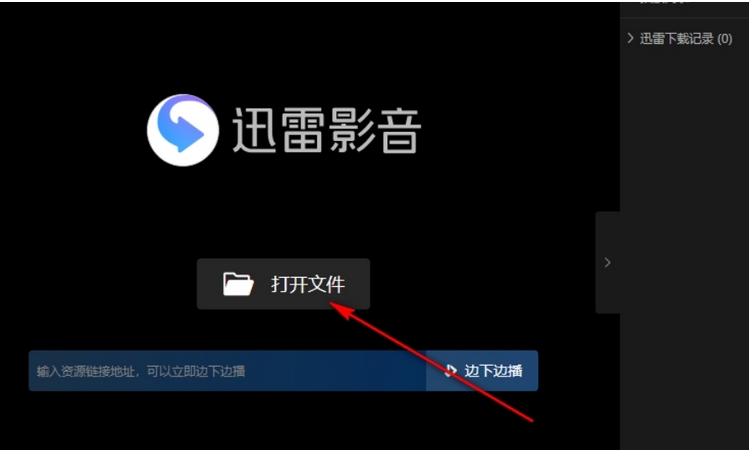
2.之后在播放页面的右下角有一个工具包图标,点击一下,在弹出的选项中选择【截取视频】。
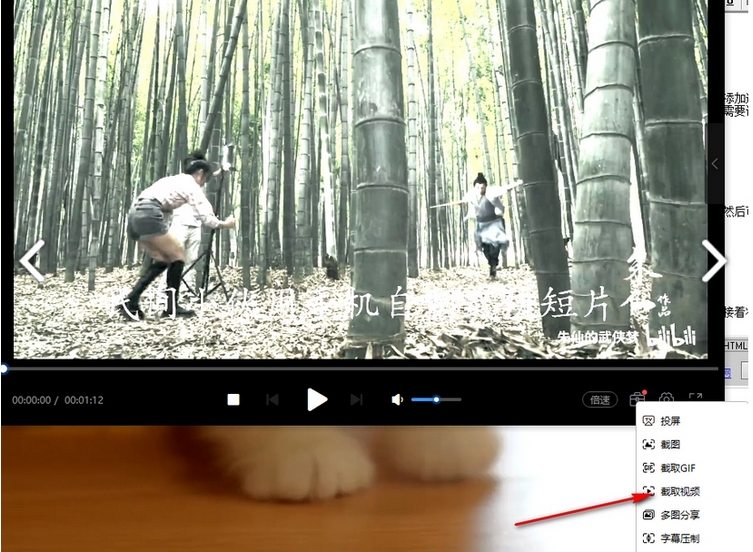
3.进入页面后,可以用鼠标直接拖动进度条上的时间轴进行截取。
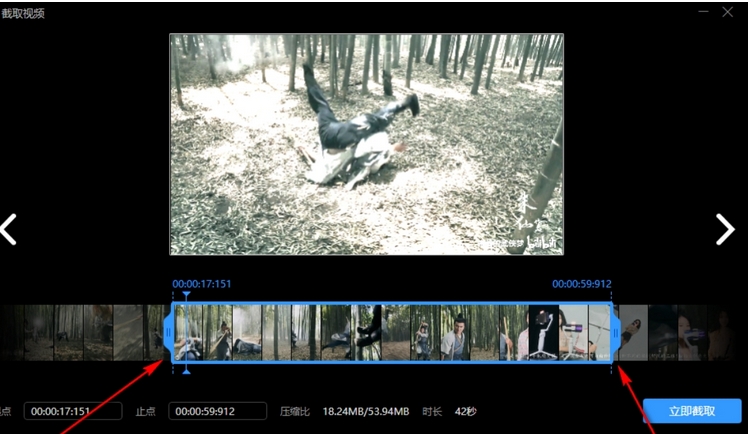
4.或者在下方的【起点】和【止点】手动输入截取的时间段即可。
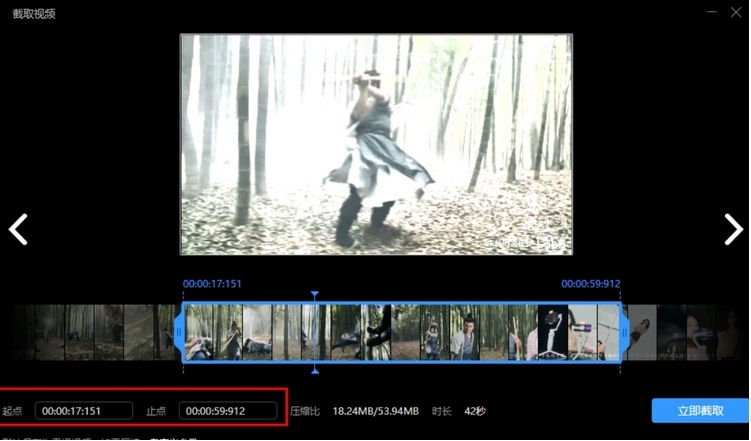
5.之后就可以用鼠标点击【立即截取】按钮进行截取了,十分方便。

我们如果想要对某一个视频进行截取片段的话可以选择使用迅雷影音软件来截取视频,将视频添加到页面中选择截取视频选项,在页面中选择好截取的时间就可以立即截取了,快试试吧。